Reklaam
Androidi rakenduste käitamiseks veelgi suuremal ekraanil kui meie üha suuremate telefonide korral on mõned erinevad viisid. Kui teil on Chromebook, siis võib-olla saate sellest olenevalt mudelist isegi Androidi rakendusi käitada.
Neil, kellel pole Chromebooki, pole oma arvutites ühtegi ametlikku meetodit Androidi rakenduste käitamiseks. Kuid Windowsi ja Maci kasutajate õnneks on saadaval mitu võimalust, millest üks on Nox.
Sellise rakendusega saate oma arvutis hõlpsamini käitada enamikku Androidi rakendusi. Vaatame lähemalt.
Miks soovite kasutada Androidi rakendusi opsüsteemides Windows ja Mac?
Teil võib tekkida küsimus, miks soovite kunagi arvutis Androidi rakendusi käitada. Nagu selgub, on põhjuseid palju. Näiteks mis juhtuks, kui olete veebiarendaja, kellel pole Androidi seadet? Chrome'i arendaja tööriistad võivad teid mingil määral aidata, kuid Chrome'i või Firefoxi testimine tegeliku Androidi seadme vahetus asendajas on suurepärane viis töötamise kontrollimiseks.
See näide on siiski natuke nišš. Kui olete tavaline igapäevane kasutaja, võib juhtuda, et soovite kasutada rakendust, mis lihtsalt pole Windowsi või MacOS-i jaoks saadaval. Võib-olla eelistaksite oma taskuhäälingusaateid kuulata taskus Casts, kuid teile ei meeldi näiteks veebiversioon.
Isegi peale selle on teil endiselt põhjust kasutada oma arvutis Androidi rakendusi. Peamine põhjus, miks enamik kasutajaid soovib Androidi rakendusi Windowsi või Maci installida, on mängud. Kui olete sõltuvuses Clash of Clansist või muudest mobiilimängudest, võimaldab nende installimine arvutisse telefoni laadimise ajal jätkata mängimist.
Mis on Nox?

Nox on Androidi emulaator. See loob sisuliselt teie arvutisse virtuaalse Androidi telefoni või tahvelarvuti, mis võimaldab teil rakendusi käivitada.
Kui kasutate vana sülearvutit, ei tohiks te oodata fantastilisi jõudlusi. Nox on üks ressursimahukamaid Androidi emulaatoreid. Siiski peaksid põhirakendused enamikes arvutites hästi töötama.
Saate täpselt määratleda, kui võimas on teie virtuaalne protsessor ja kui palju RAM-i on saadaval. Need funktsioonid on käepärased arendajatele, kes soovivad proovida piiratud ressurssidega rakendust. Kui kasutate mängude jaoks Noxit, soovite tõenäoliselt kasutada lihtsalt vaikeseadeid.
Näib, et Nox keskendub hasartmängudele. Sisse Noxi projekti veebisait, kirjeldatakse rakendust kui „täiuslikku Androidi emulaatorit mobiilimängude mängimiseks arvutis.“ Võite isegi leida dokumentatsiooni teatud mängude töölerakendamiseks, kui teil tekib probleeme.
Samuti on uhke tugeva ühilduvusega, ehkki peaksite arvestama, et Nox käitab vaikimisi Android 5.1 (Lollipop). Võite kasutada ka teisi versioone, kuid rakendused, mis vajavad Androidi hilisemaid versioone, võivad käitamiseks olla raskemad.
Hankige Nox üles ja jooksege
Noxiga alustamine on üsna lihtne. Kõige keerulisem osa on selle tegeliku ametliku veebisaidi leidmine. Leiate siiski mitu, mis väidavad end olevat ametlik veebisait bignox.com on versioon, mida kogukond toetab.
Laadige alla installija ja käivitage see. Kui installimisel on probleeme, peate võib-olla oma viirusetõrje desaktiveerida. Meie testimisel ei leidnud me seda vajalikku.
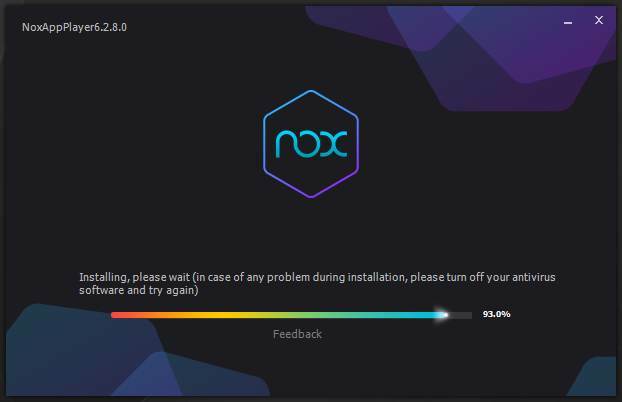
See ei tähenda, et me poleks hätta sattunud. Kuigi installer töötas hästi, põhjustas see rakenduse esmakordsel käivitamisel sinise ekraani raske krahhi.
Pärast arvuti taaskäivitamist sai installeri teist korda käivitamine kõik korralikult töötada.
Võite näha hoiatust, et KB4100347 plaaster on installitud, mis võib mõjutada emulaatori jõudlust. Microsoft andis selle plaastri kaitseks Spectre haavatavuse eest, nii et võiksite seda soovida tutvuge tugiteenuste lehega enne kui otsustate selle desinstallida.
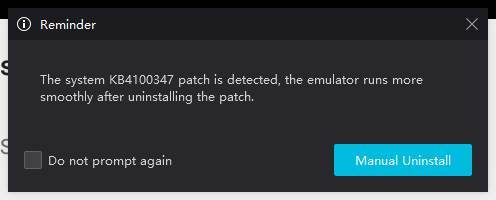
Installige Androidi rakendused, mida kasutada koos Noxiga
Kui olete Noxi installimise lõpetanud, pakub rakendus teile lühikest õpetust. See annab teile ülevaate kasutajaliidesest ja rakenduse kasutamisest. Kui see on läbi, leiate end avaekraanilt.
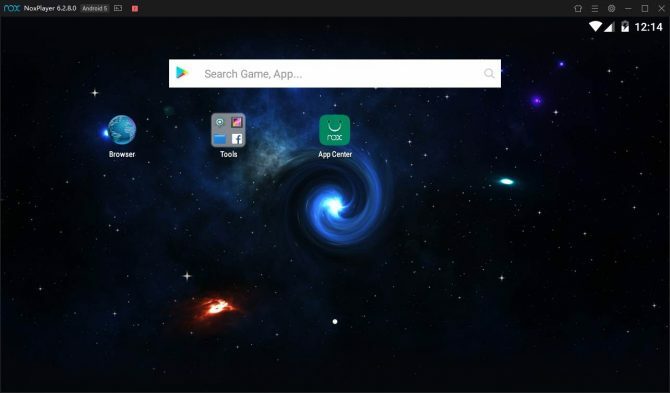
Vaikimisi on see horisontaalrežiimis tahvelarvuti stiilis ekraan. See töötab hästi, kuna see on kuvasuhe, mida enamik lauaarvutirakendusi kasutab. Ärge siiski muretsege; niipea kui käivitate telefonirakenduse, konfigureerib Nox akna automaatselt uuesti, et see rakendunud rakendusega kohandada.
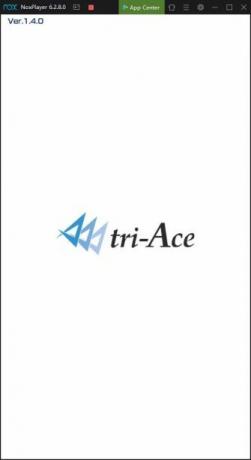

Tänu Nox App Centerile on installimiseks tarkvara leidmine lihtne. Põhimõtteliselt on see ümbris Google Play poe ümber. Logige sisse oma Google'i kasutajanime ja parooliga ning saate alla laadida ja installida kõik teile juba kuuluvad rakendused.
Samuti saate uusi rakendusi leida ja installida. Testimisel võisime leida ja installida kõik, mida nägime Play poes, tegelikule Androidi seadmele. Ei lubata, et kõik õnnestub, kuid meie puhul käivitas iga testitud rakendus ilma probleemideta.
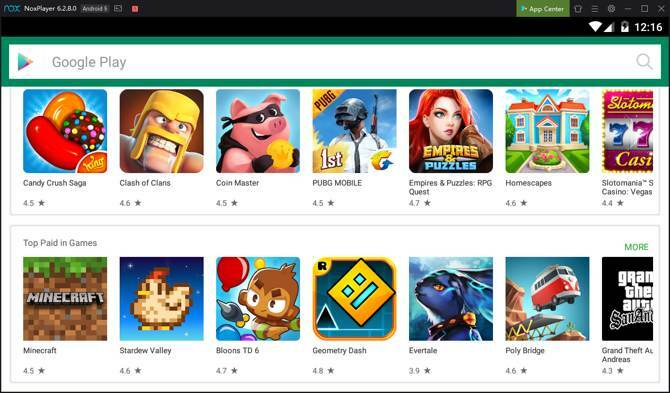
Muud valikud Androidi rakenduste käitamiseks opsüsteemides Windows ja Mac
Saadaval on palju Androidi emulaatoreid, näiteks BlueStacks, Andy ja Remix OS Player. Nox on üks neist meie lemmik Androidi emulaatorid Windows 10 jaoks Parim Android-emulaator Windows 10 jaoksKas teadsite, et saate Androidi käitada otse arvutis? Siin on parimad Windows 10 jaoks mõeldud Androidi emulaatorid. Loe rohkem , peamiselt tänu oma stabiilsusele, jõudlusele ja kasutuslihtsusele. Sellegipoolest ei pruugi te leida, et Nox töötab kõige jaoks.
Noxiga on ka mõned potentsiaalsed probleemid. Mõned Redditi lehel olevad kasutajad on leidnud, et rakendus helistab aeg-ajalt Hiinas IP-aadressidele. See koos rakenduse kõrgendatud lubadega teie arvutis on tekitanud probleeme privaatsusega.
Tõhusaks emuleerimiseks vajaliku riistvara juurdepääsu taseme tõttu võib see probleem olla ükskõik millise emulaatori puhul. Androidi emulaatoritel on maine, et nad on pisut varjulised. Andy installib kasutajate arvutitesse krüptovaluuta kaevandamise tarkvara, nagu teatas TechRepublic.
Kui soovite mõnda sellist tarkvara installida, peaksite enne midagi alla laadima uurima.
Mis saab Windowsi rakenduste käitamisest Androidis?
Vaatasime Androidi rakenduste käitamist Windowsis ja Macis, kuid mis siis, kui soovite Windowsi rakendusi Androidis käitada? Windowsi jaoks on saadaval palju rakendusi, mida Androidil pole, nii et teil on selleks mitmesuguseid põhjuseid. Võite arvata, et see on välistatud, kuid see on täiesti võimalik.
Peate lihtsalt installima tarkvara nimega Vein. See pole nii lihtne kui Google Play poest allalaadimine, kuid ärge muretsege. Meil on täielik ülevaade kuidas Windowsi rakendusi Androidis käivitada Kuidas Windowsi rakendusi Androidiga veiniga käivitadaKui soovite käitada Androidi Windowsi rakendusi, siis teete seda järgmiselt. Loe rohkem et aidata teil püsti tõusta ja joosta.
Kris Wouk on kirjanik, muusik ja ükskõik, kuidas teda kutsutakse, kui keegi teeb veebi videoid.